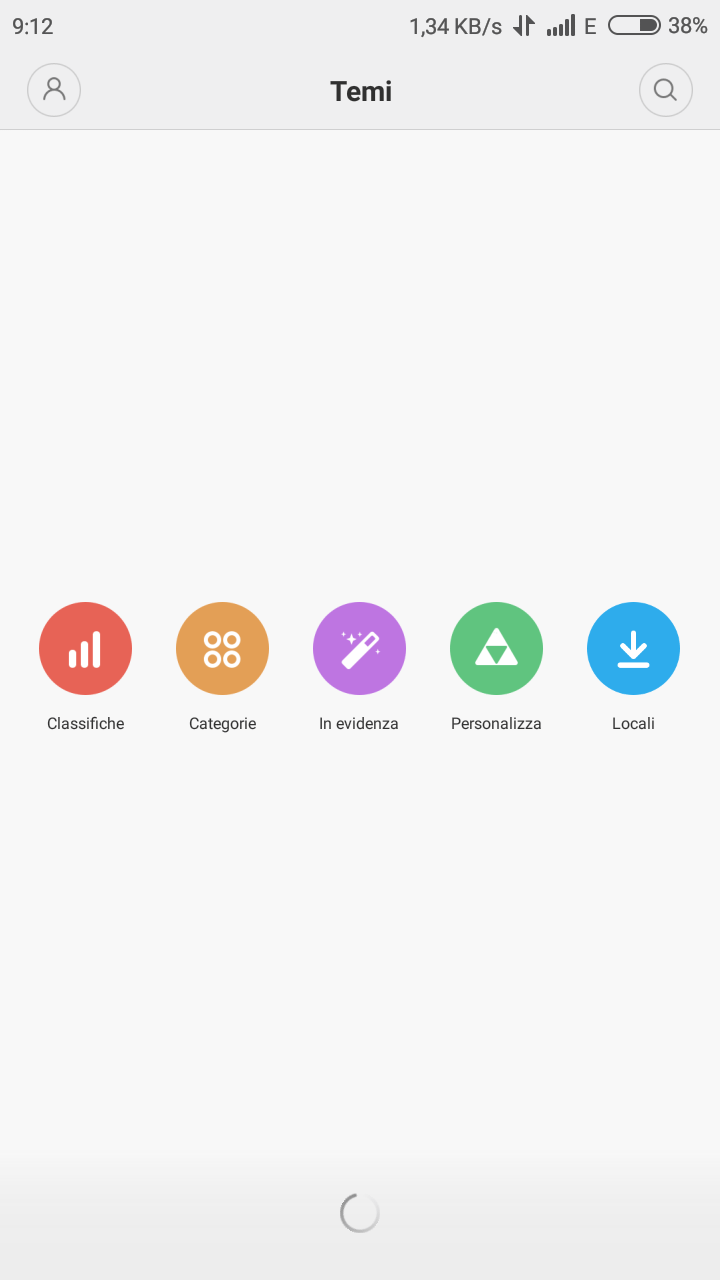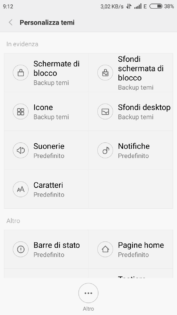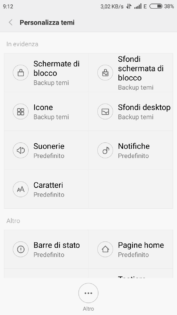Come creare temi personalizzati con MIUI
Oggi vediamo come creare temi personallizzati con MIUI. Gli utenti che hanno i dispositivi che montano questa Rom, possono infatti personalizzare e modificare a proprio piacimento qualunque tema per quanto riguarda Schermate di blocco, Sfondi di schermata di blocco, Icone, Sfondi desktop, Suonerie, Notifiche, Caratteri, inoltre si possono personalizzare anche Barre di stato, Pagine home, Schermate SMS, Tastiera del telefono, Animazoni Boot e Audio Boot, tutto in maniera rapida e veloce direttamente dallo smartphone e senza usare programmi per Pc utili a creare temi.
Creare temi personalizzati con MIUI, è veramente facile: ti piace la tastiera o le icone di un tema che hai visto dall’app Temi di MIUI? Ti basta scaricarla e applicarla sul tuo attuale tema e il gioco è fatto. Certo questa personalizzazione è un pò limitata in quando non ti puoi creare un tema come vuoi tu in tutto e per tutto, ma ti limiterai a fare diciamo un “copia – incolla” da più temi, ma ciò non vuol dire che non uscirà un buon risultato, anzi, si riescono a creare temi molto belli.
Vediamo ora nel dettaglio come creare temi personalizzati con MIUI.
- Trova l’icona Temi
e premi con il dito per entrarvi
- Una volta dentro ti si presenterà questa schermata che vedi sotto.
- Premi quindi su Personalizza (se non dovesse comparire questa voce, vai su Impostazioni > Applicazioni > Temi > Elimina dati, quindi prova di nuovo a fare l’accesso su Temi e vedrai comparire di nuovo la voce Personalizza)
- Adesso apparirà la finestra come quella che vedi in figura sotto e che da libero accesso alla personalizzazione di icone, sfondi, animazioni boot, barre di stato ecc. di altri temi.
Supponiamo ora di voler cambiare la tastiera telefonica del telefono:
- Dalla schermata che vedi nell’immagine sopra, vai su Tastiere Telefono e ti si aprirà una finestra con tutte le tastiere disponibili
- Scegli la tastiera che più ti piace tra quelle in lista, quindi premici sopra con il dito e ti apparirà una schermata come quella che vedi sotto
- Per scaricare ora la tastiera per il telefono, premi sul pulsante Download e attendi che venga scaricata.
- Ora nella schermata che appare, premi su Applica, come puoi vedere nell’immagine sottostante
- Se tutto è andato bene, sarai riuscito a cambiare la tastiera del telefono. Premi quindi sull’icona della cornetta che usi per chiamare e vedi se il tastierino è stato sostituito e nel caso fosse sempre quello di default, prova ad applicare di nuovo la tastiera
In questo esempio è stata sostituita la tastiera del telefono, ma lo stesso procedimento si usa anche per le altre voci presenti nel menù Personalizza
Sono sicuro che smanettando sulla personalizzazione del tema, troverai alla fine il tema “perfetto”, quello che ti piace di più e che vorrai tenere, allora perchè non farne un backup per evitare di perderlo? Ecco come fare il backup di un tema MIUI:
- Dalla schermata in foto, premi sul cerchio ai piedi della finestra con scritto Altro
- Dal menù che appare premi su Impostazioni, quindi attiva Salva su Scheda SD o se vuoi memorizzare il backup del tema sulla memoria interna, non attivare questa opzione
- Ora torna indietro e premi su Impostazioni Backup e procedi quindi con la creazione di una copia del tema attuale premendo sul pulsante Backup
- Il tema di Backup appena creato, lo troverai andando su Temi > Downloaded
Ora sai come creare temi personalizzati con MIUI, non ti rimane che creare un tema come piace a te. Buon divertimento.